Conexión a SQL Server mediante cifrado strict
Se aplica a: SQL Server 2022 (16.x)
El cifrado de conexiones strict aplica prácticas recomendadas de seguridad y hace que los dispositivos de red estándar puedan administrar el tráfico de SQL Server.
En este artículo explicaremos cómo conectarse a SQL Server 2022 (16.x) mediante el tipo de conexión strict.
Requisito previo
- SQL Server 2022 (16.x)
- ODBC u OLE DB Driver for SQL Server
- ODBC Driver for SQL Server, versión 18.1.2.1 o superior
- OLE DB Driver for SQL Server, versión 19.2.0 o superior
- Haber creado e instalado un certificado TLS en SQL Server. Para obtener más información, vea Habilitación de conexiones cifradas en el motor de base de datos.
Conexión a SQL Server mediante una aplicación .NET
Para obtener información sobre cómo crear la cadena y conectarse a SQL Server mediante el tipo de cifrado strict, vea Sintaxis de cadena de conexión para saber cómo crear correctamente la cadena de conexión. Para obtener más información sobre las nuevas propiedades de cadena de conexión, vea Cambios adicionales en las propiedades de cifrado de cadena de conexión.
Conexión mediante un DSN ODBC
Una conexión se puede probar con el tipo de cifrado de conexión Strict mediante un DSN ODBC para SQL Server.
Busque la aplicación Orígenes de datos ODBC en Windows.
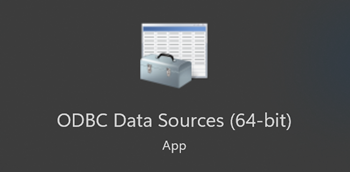
Asegúrese de que tiene el controlador ODBC más reciente; para ello, busque en la pestaña Controladores del Administrador de orígenes de datos ODBC.
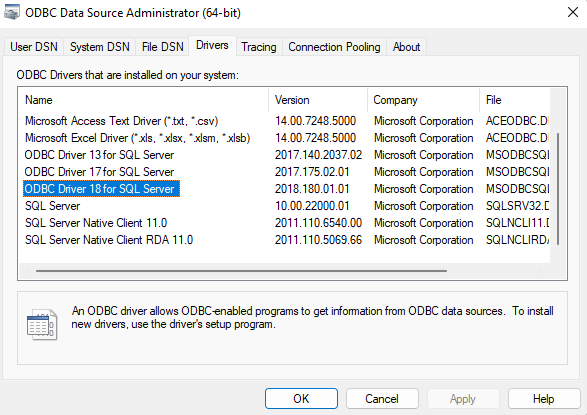
En la pestaña DSN del sistema, seleccione Agregar para crear un DSN. Tras ello, seleccione ODBC Driver 18 for SQL Server. Seleccione Finalizar. Usaremos esto para probar nuestra conexión.
En la ventana Crear un nuevo origen de datos para SQL Server, proporcione un nombre para este origen de datos y agregue el nombre del servidor de SQL Server 2022 (16.x) a Servidor. Seleccione Siguiente.
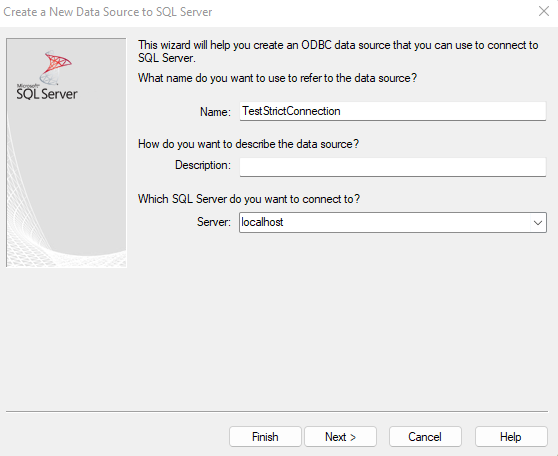
Use todos los valores predeterminados de toda la configuración hasta llegar a la pantalla donde aparezca Cifrado de la conexión. Seleccione Estricto. Si el nombre del servidor especificado difiere del que consta en el certificado, o si se usa la dirección IP en su lugar, establezca HostName in certificate (Nombre de host de certificado) en el nombre que consta en el certificado. Seleccione Finalizar.
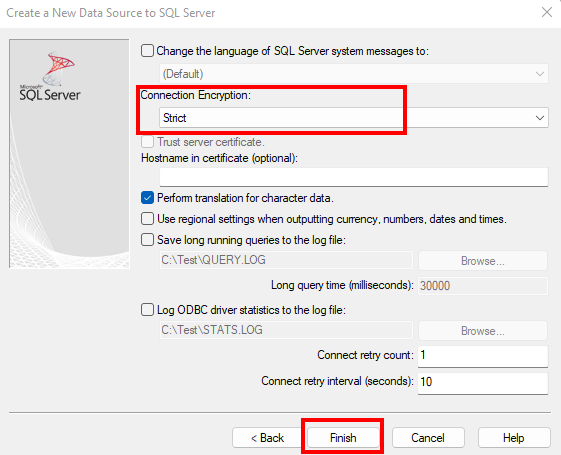
Cuando se abra el cuadro de diálogo Configuración de ODBC de Microsoft SQL Server, seleccione el botón Probar origen de datos... para probar la conexión. Esto debería aplicar la conexión
stricta SQL Server en esta prueba.
Conexión mediante vínculo de datos universal
La conexión a SQL Server mediante cifrado strict también se puede probar mediante OLE DB Driver con UDL (vínculo de datos universal).
Para crear un archivo UDL para probar la conexión, haga clic con el botón derecho en el escritorio y seleccione Nuevo>Documento de texto. Deberá cambiar la extensión de
txtaudl. Puede dar al archivo el nombre que quiera.Nota:
El nombre de extensión debe estar visible para poder cambiar la extensión de
txtaudl. Si no lo ve, puede habilitar su visualización yendo a Explorador de archivos>Ver>Mostrar>Extensiones de nombre de archivo.Abra el archivo UDL que ha creado y vaya a la pestaña Proveedor para seleccionar Microsoft OLE DB Driver 19 for SQL Server. Seleccione Siguiente>>.
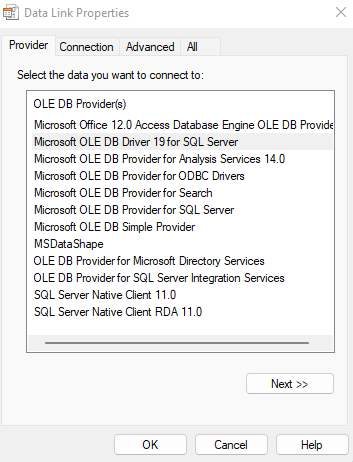
En la pestaña Conexión, escriba el nombre del servidor de SQL Server y seleccione el método de autenticación que use para iniciar sesión en SQL Server.
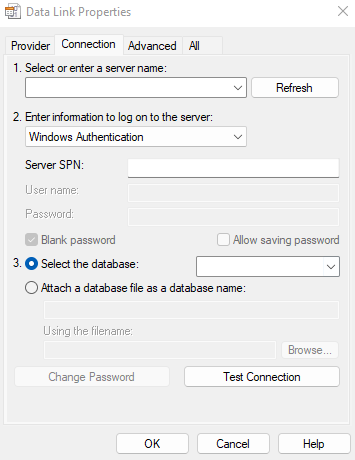
En la pestaña Opciones avanzadas, seleccione Estricto en Cifrado de la conexión. Si el nombre del servidor especificado difiere del que consta en el certificado, o si se usa la dirección IP en su lugar, establezca HostName in certificate (Nombre de host de certificado) en el nombre que consta en el certificado. Vuelva a la pestaña Conexión cuando haya terminado.
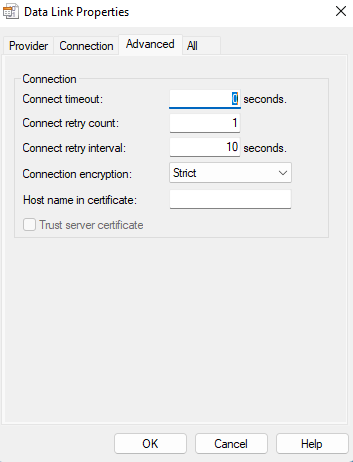
Seleccione Probar conexión para probar la conexión con el cifrado de conexión
strict.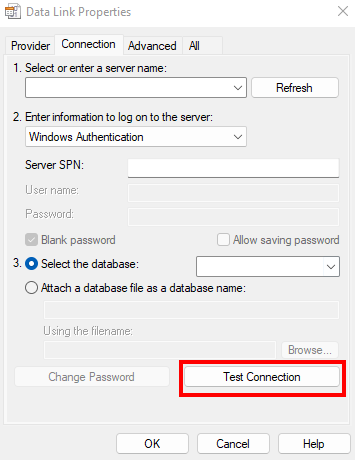
Comentarios
Si ve SSL certificate validation failed, valide lo siguiente:
- El certificado de servidor es válido en el equipo que está usando para realizar las pruebas.
- Se cumple al menos una de las siguientes condiciones:
- La información de la pestaña Proveedor de SQL Server coincide con el nombre de entidad de certificación o con uno de los nombres DNS en el certificado.
- La propiedad de cadena de conexión
HostNameInCertificatecoincide con el nombre de entidad de certificación o con uno de los nombres DNS en el certificado.
Consulte también
Comentarios
Próximamente: A lo largo de 2024 iremos eliminando gradualmente GitHub Issues como mecanismo de comentarios sobre el contenido y lo sustituiremos por un nuevo sistema de comentarios. Para más información, vea: https://aka.ms/ContentUserFeedback.
Enviar y ver comentarios de